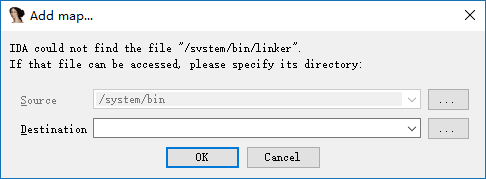IDA 动态调试原生层程序¶
这里我们会介绍如何调试以下种类的程序
- 基本的原生层程序,即简单的 C/C++ 程序。
- 原生 so 程序
必备工具¶
- 已经root的手机
- IDA
基本原理¶
在使用 ida 动态调试原生层程序时,主要会使用到 android_server 程序。该程序会使用 ptrace 技术注入到要调试的程序中。
每一个进程都有一个 status 文件,其中有一字段 TracerPid 用来标识该进程是被哪个进程 ptrace 了。如果没有被其他进程 ptrace,那么就返回 0,否则返回对应进程的 pid。
基本环境搭建¶
无论是调试什么原生层程序,基本的环境搭建都是类似的,需要确保 IDA 与手机通信正常。
- 上传 android_server 文件(在 ida 的 dbgsrv 文件夹下),并修改相应权限使其可以执行
adb push android_server /data/local/tmp/
adb shell chmod 755 /data/local/tmp/android_server
- 开启 android_server,其会监听 23946 端口(以 root 权限运行)
adb shell # 进入adb su # 切换root ./data/local/tmp/android_server #启动android_server
adb forward tcp:23946 tcp:23946
其实这个连接建立的是 adb server 与与手机上 adbd 之间的通信。所以其通信大概是这个样子的
IDA↔adb server<--->adbd<---->android_server
电脑 | 手机
其中,第一步只需要执行一次,后面就不需要再次执行。而第 2-3 步每次都得执行,因此可以写成一个脚本,并将脚本的路径放在系统的 path 环境变量下,这样我们可以执行一个命令直接执行。
基本原生程序调试-法1¶
基本原生程序指的是普通的编译为 arm 汇编的 c/c++ 程序。
添加程序¶
这里我们以http://www.52pojie.cn/thread-554068-1-1.html中的 debugnativeapp 为例子。
首先,我们需要把原生程序放到 android 设备中,并修改其权限,使其可以被执行。如下
adb push debugnativeapp /data/local/tmp/
adb shell chmod 755 /data/local/tmp/debugnativeapp
启动调试¶
根据原生层程序的位数选择相应的 ida,然后选择 Debugger-Run-RemoteArmLinux/Android debugger,如下界面
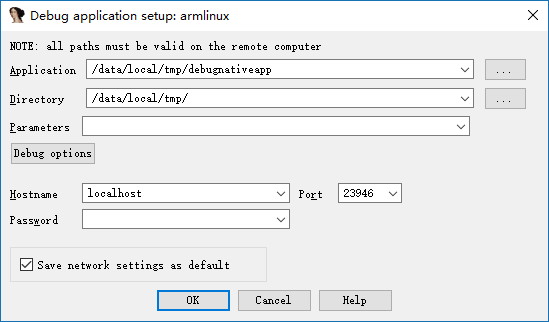
其中,重要的参数意义如下
- Application
- 被调试程序在手机上的绝对路径。
- Directory
- 被调试程序在手机中的目录
- Hostname
- 即我们与哪个主机进行通信,这里我们直接和本地PC进行通信。
其中 Debug options 选择如下
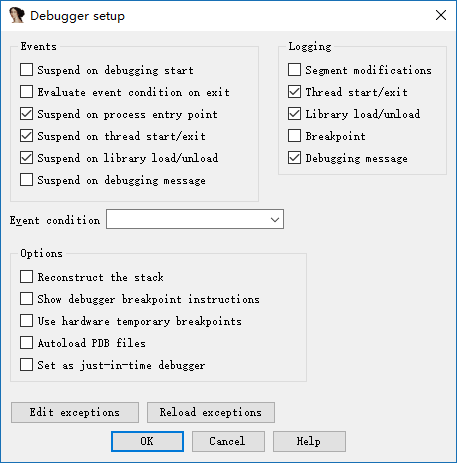
主要是选择了三个 Events,使得我们的程序可以在入口点,线程启动时,library加载时自动停止。当然,也可以都进行选择。
启动程序后,如下

注:
如果发现can not load plugin ,那可能是手机没有root。
如果遇到以下问题,直接cancel就好。具体原因还不清楚。
如果遇到error: only position independent executables (PIE) are supported.一般是因为android手机的版本大于5,可以尝试
使用android_server的PIE版本
- 利用010Editor将可执行ELF文件的header中的elf header字段中的e_type改为ET_DYN(3)。
so原生程序调试¶
对于 so 原生程序,我们可能会想这和普通原生程序有什么不一样的地方呢?自然是有的,so文件不能单独运行。一般是其它程序调用 so 文件中的基本某些函数。所以这里我们就不能直接采用上面 run 的方式了。一般来说,android 中 so 文件都是依赖于 apk 文件的。
这里我们以 http://www.52pojie.cn/thread-554068-1-1.html 中的 debugjniso.apk 为例子。
首先,必须搭建基本调试环境。
安装程序¶
首先,我们需要将 apk 安装到手机上。
adb install debugjniso.apk
调试模式启动app¶
其次,我们需要以调试模式启动程序,这样,才可以方便 IDA 来捕捉到相应的程序并对其进行 attach。
shell
adb shell am start -D -n packagename/.MainActivity
attach程序¶
启动 IDA pro,点击Debugger-Attach-RemoteArmLinux/Android debugger,Hostname 填 localhost,port 默认就是 23946 端口。其实就是我们本地电脑的监听端口。如下
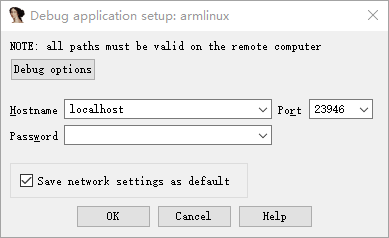
点击 ok,启动调试
注意:
如果最后出现只有一个程序 /bin/sh 可以被 attach,那说明没有以 root 权限运行 android_server 程序。
利用 ctrl+f 快速定位并选择相应的进程,如下
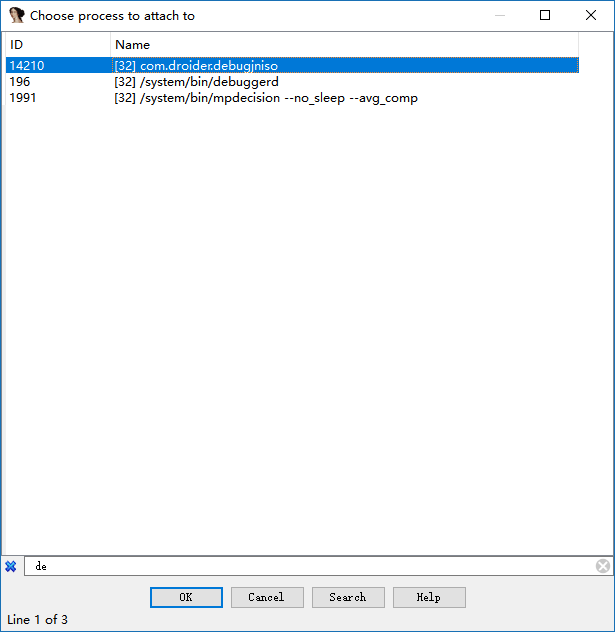
然后ok确定即可。
这时我们可以看到我们已经 attach 成功了。
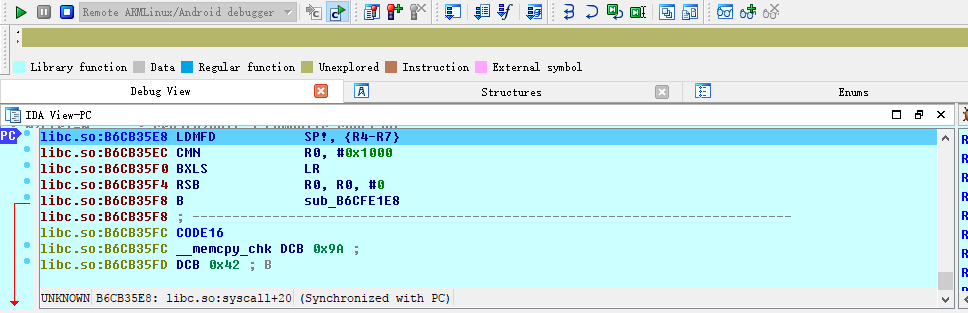
这时候我们再点击 Debugger-Debugger options,设置相关选项如下
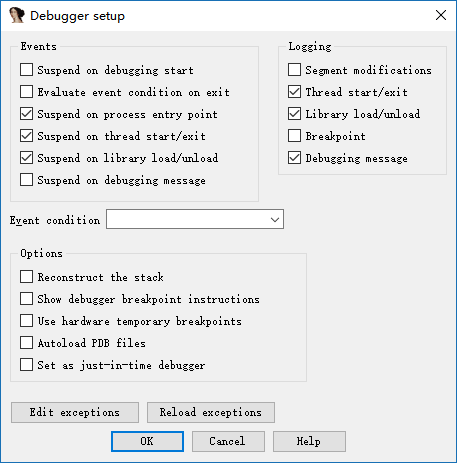
意思类同于原生程序。
为什么这时候才选择要设下相应的断点,是因为如果在开始attach的时候就设置的话,到这里其实是没有的。大家可以试试。
恢复 app 执行¶
这时候,app 的界面是 wait for debugger,我们也已经 attach 上去了。这时候,就需要让程序继续运行了。
首先,我们打开 ddms 来选中我们要调试的进程。
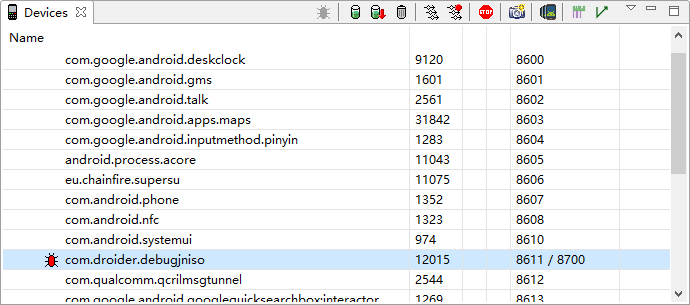
这里其实相当于直接执行了
# 显示手机所有可供调试的用户进程 adb jdwp # 在PC的xxx端口与手机的相应端口之间建立连接,方便通信 adb forward tcp:xxx jdwp:<pid>
之所以不使用命令去执行,是因为我们还得自己去确定我们的 apk 的进程号,这会比较麻烦。
这里给出一个基本的通信过程
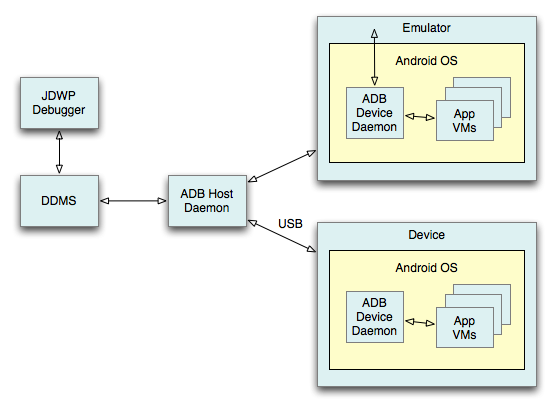
此时,我们的电脑已经与手机的 app 虚拟机之间建立了通信。
同时,我们需要使用 jdb 在 java 层来将我们的 apk 应用 attach 到我们的电脑上,这里我们使用如下的命令。
jdb -connect com.sun.jdi.SocketAttach:hostname=localhost,port=xxx
其中 xxx 就是我们在 ddms 看到的 8700 端口,一般默认就是这个。执行之后
C:\Users\iromise λ jdb.bat jdb -connect com.sun.jdi.SocketAttach:hostname=127.0.0.1,port=8700 设置未捕获的java.lang.Throwable 设置延迟的未捕获的java.lang.Throwable 正在初始化jdb... >
我们再次看一下我们的手机,
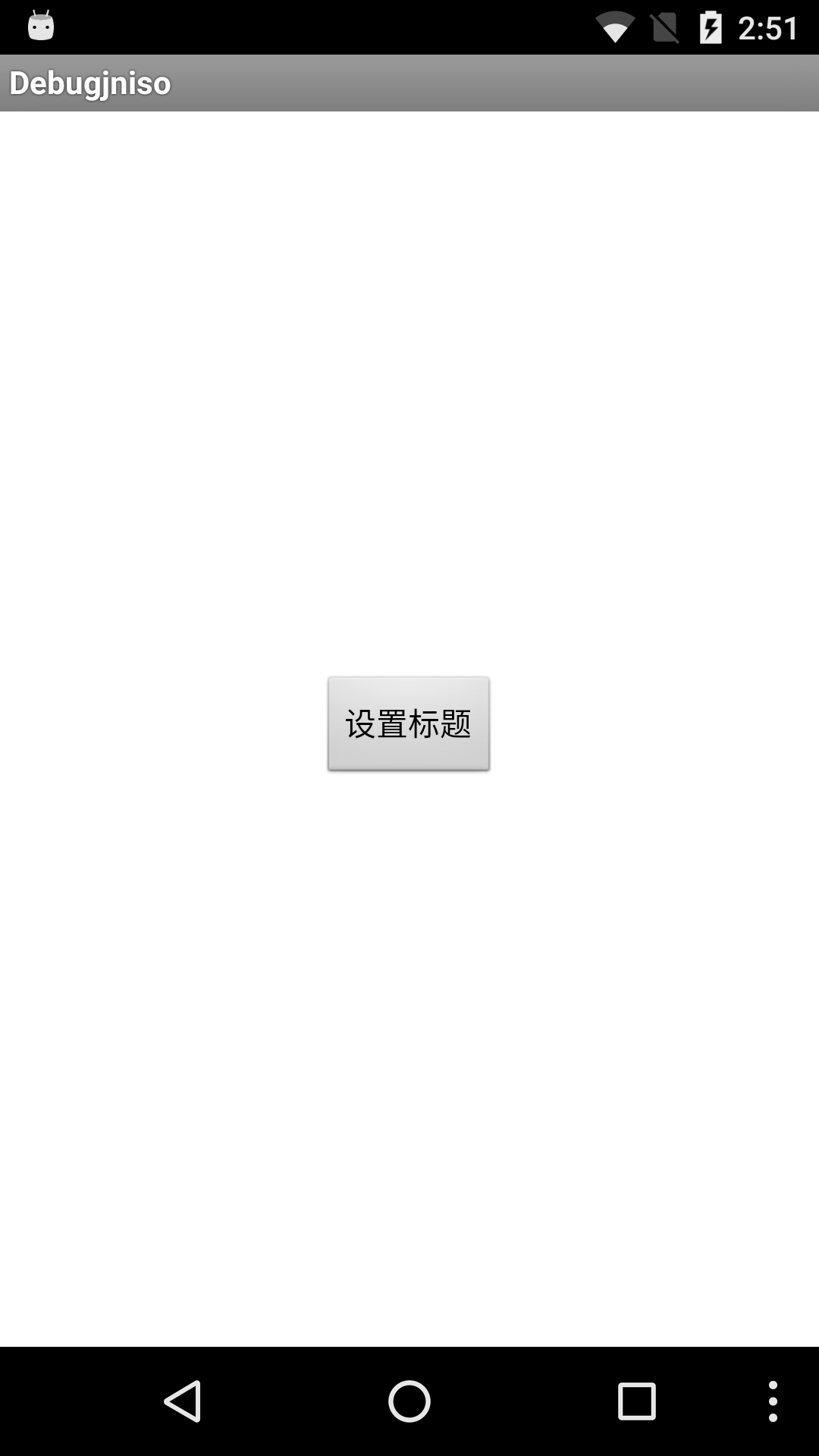
此时,应用已经又继续运行了,不再是之前的 wait for debugger 了。
确定原生函数地址¶
这里我们再次打开一个 ida,导入该 apk 的 so 库,然后在 export 中寻找我们的函数,如下

可以看出其偏移为 0xc38。
我们再在之前的调试的 IDA 中运行 F9 直到怎么按都不再运行,我们会看到程序断在 linker 处

此时,我们点击 app 界面的设置标题按钮(之所以要按这个,是因为在该函数中调用了原生 API),再次观察IDA,可以看出该 so 库已经被加载进入
B3B05000: loaded /data/app/com.droider.debugjniso-1/oat/arm/base.odex B39B9000: loaded /system/lib/hw/gralloc.msm8974.so B39B2000: loaded /system/lib/libmemalloc.so B39AA000: loaded /system/lib/libqdutils.so B3B00000: loaded /data/app/com.droider.debugjniso-1/lib/arm/libdebugjniso.so
这时,我们利用 ctrl+s 定位到该库的起始地址处 0xB3B00000。然后根据
绝对地址=基地址+相对偏移
得到 jnistring 的地址。
观察结果¶
按下 g,然后输入 +0xC38 ,点击 ok 即可跳转至该函数
libdebugjniso.so:B3B00C38 Java_com_droider_debugjniso_TestJniMethods_jniString
libdebugjniso.so:B3B00C38 LDR R1, =(unk_B3B02148 - 0xB3B00C4C)
libdebugjniso.so:B3B00C3C STMFD SP!, {R4,LR}
libdebugjniso.so:B3B00C40 LDR R3, [R0]
libdebugjniso.so:B3B00C44 ADD R1, PC, R1 ; unk_B3B02148
libdebugjniso.so:B3B00C48 MOV LR, PC
我们在此函数的开始处 F2 下断点,然后再次F9执行程序,同时观看手机,就可以发现app的标题变成了你好!Nativemethod 。
到此,so 原生程序的基本调试步骤就结束了。
注:
如果中间出现了add map的对话框直接点击Cancel,然后apply即可。
注意事项¶
- 当使用模拟器调试 apk 出现异常时,很有可能是应用检测了是否运行在模拟器环境下,考虑使用手机。
- 当使用真机调试 apk 时,也有可能会遇到异常,卡在某一条指令上,这时我们可以手动执行这条指令,然后将 PC 设置为下一条指令的地址。
基本原生程序调试-法2¶
待补充。
多线程调试¶
参考阅读¶
- http://www.52pojie.cn/thread-554068-1-1.html
- https://www.kanxue.com/chm.htm?id=10296&pid=node1000944
本页面的全部内容在 CC BY-NC-SA 4.0 协议之条款下提供,附加条款亦可能应用。